[Решено] Как удалить водяной знак с престижных портретов
Prestige Portraits — компания, которая специализируется на портретах старшеклассников и выпускных фотографиях. Нанесение водяных знаков — обычная практика, используемая такими фотокомпаниями для защиты своих изображений от несанкционированного использования или воспроизведения. Водяной знак Prestige Portraits обычно состоит из логотипа или названия компании, наложенного на цифровые изображения, которые они предоставляют клиентам. Этот водяной знак служит визуальным идентификатором компании и помогает предотвратить несанкционированное распространение или использование ее фотографий. Однако возможно ли удалить водяной знак из престижных портретов для личного пользования? Ответ: да. Вот почему вы здесь. Мы расскажем 3 способа стирания водяных знаков с Престиж Портретов.
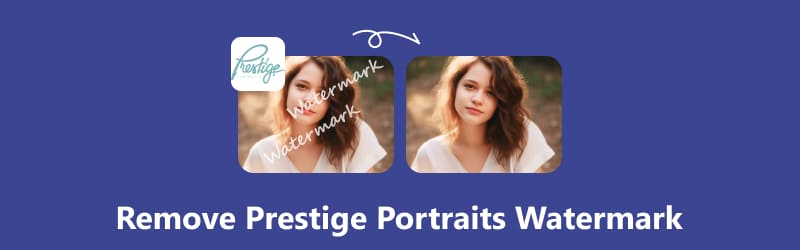
- СПИСОК РУКОВОДСТВ
- Часть 1. Как бесплатно удалить водяной знак с престижных портретов онлайн (рекомендуется)
- Часть 2. Как удалить водяной знак с престижных портретов с помощью Inpaint
- Часть 3. Как удалить водяной знак с престижных портретов на iPhone/Android
- Часть 4. Часто задаваемые вопросы
Часть 1. Как бесплатно удалить водяной знак с престижных портретов онлайн (рекомендуется)
Когда дело доходит до удаления водяного знака Prestige Portraits, самый простой способ — использовать онлайн-инструмент. ArkThinker Средство для удаления водяных знаков онлайн доступ к нему осуществляется с любого устройства, подключенного к Интернету. Этот инструмент для стирания водяных знаков совместим с различными платформами, включая Windows, Mac, iOS, Android и Chrome, а также с любым устройством, способным просматривать веб-сайт. Водяной знак из изображения Prestige Portraits JPG можно удалить бесплатно, и это легко сделать благодаря простому интерфейсу.
Посетить бесплатное онлайн-удаление водяных знаков Prestige Portraits через браузер вашего устройства. Запустите процесс, нажав кнопку Добавить файл в начало Кнопка для загрузки изображения в формате JPG.
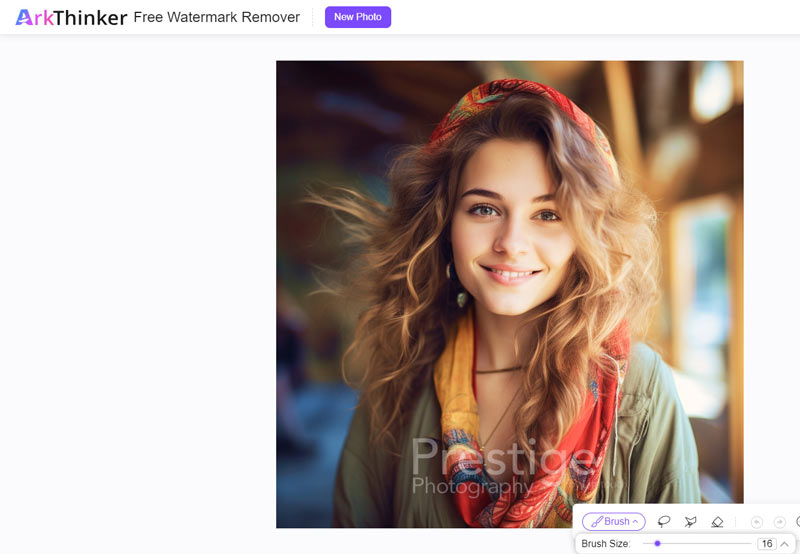
Перейдите к следующему шагу, выбрав инструмент «Кисть» и щелкнув водяной знак. Затем нажмите Удалять чтобы стереть указанную область водяного знака.
Если результаты неудовлетворительны, просто повторите шаги, чтобы уточнить выбор и удалить водяной знак.
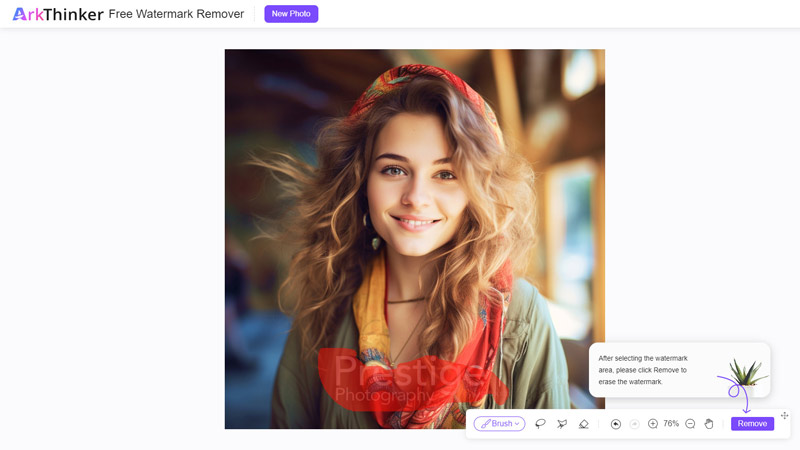
После успешного удаления водяного знака нажмите Скачать чтобы сохранить обновленное изображение JPG без водяного знака.
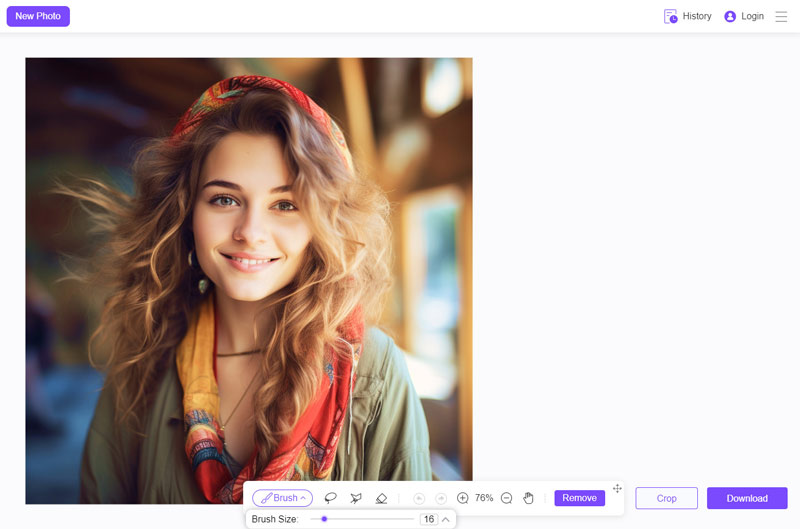
Обратите внимание, что инструмент для удаления водяных знаков Prestige Portraits имеет максимальный размер изображения 5 МБ. Если ваше изображение превышает этот предел, рекомендуется войти в инструмент, чтобы обойти это ограничение.
Часть 2. Как удалить водяной знак с престижных портретов с помощью Inpaint
Inpaint представляет собой мощный инструмент, созданный специально для удаления нежелательных элементов, таких как водяные знаки, из изображений Prestige Portraits. Благодаря интуитивно понятному интерфейсу и передовым алгоритмам Inpaint позволяет пользователям легко удалять водяные знаки со своих престижных портретов.
Вот пошаговое руководство:
Начните с запуска Inpaint и открытия изображения Prestige Portraits, содержащего водяной знак, который вы хотите удалить.
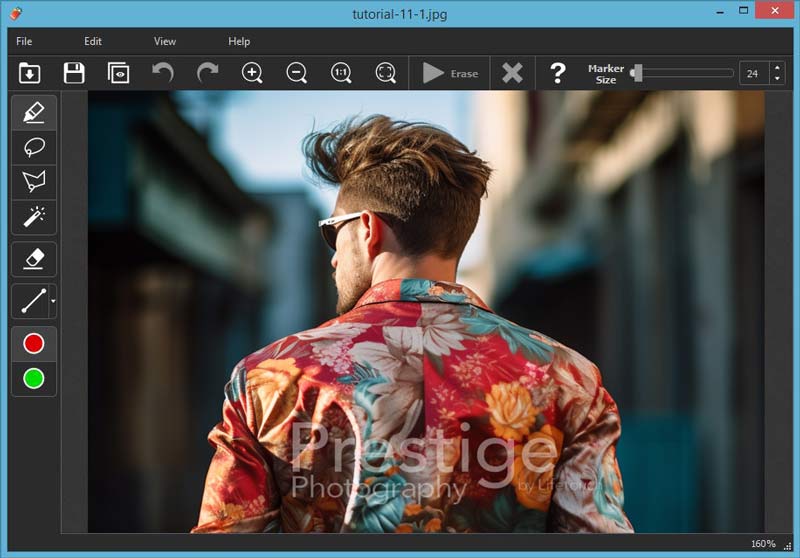
Используйте инструмент выделения, доступный в Inpaint, чтобы тщательно обвести водяной знак Prestige Portraits. Убедитесь, что ваш выбор полностью охватывает водяной знак, исключая при этом все важные части изображения.
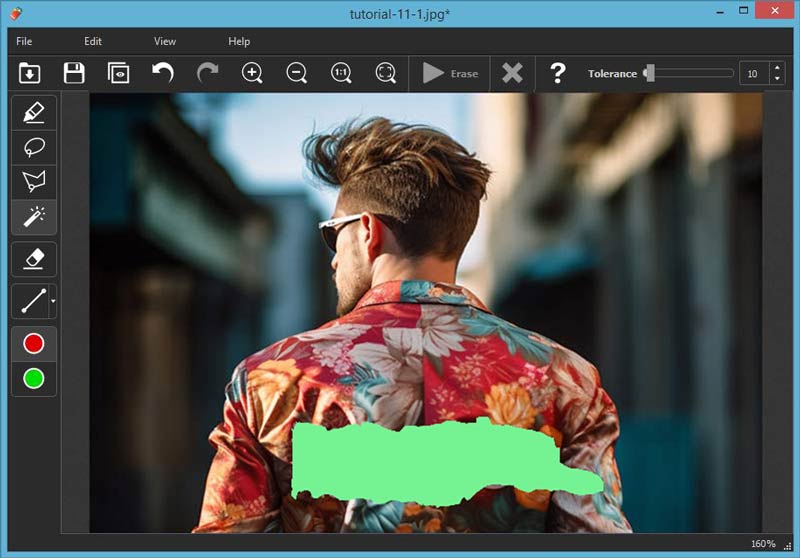
Выбрав водяной знак «Престижные портреты», начните процесс рисования. Inpaint проанализирует соседние пиксели и попытается заполнить выбранную область аналогичным содержимым. Если первоначальные результаты окажутся неудовлетворительными, вы можете настроить размер кисти или параметры рисования, чтобы улучшить результат. Экспериментирование с этими настройками часто приводит к улучшению результатов.
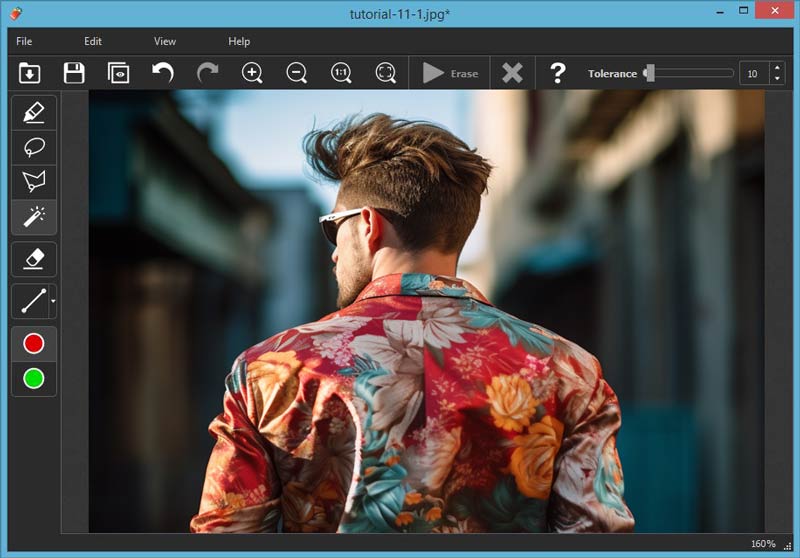
Удовлетворившись результатом, сохраните отредактированное изображение Prestige Portraits в предпочитаемом вами формате и месте.
Эта мера предосторожности гарантирует, что у вас всегда будет доступна неизмененная версия в качестве справочного материала для будущих нужд. Терпение и дотошность на протяжении всего процесса имеют решающее значение, поскольку внимание к деталям имеет первостепенное значение для достижения безупречного удаления.
Часть 3. Как удалить водяной знак с престижных портретов на iPhone/Android
Для тех, кто любит редактировать на лету, TouchРетушь выделяется как известное мобильное приложение, доступное как на устройствах iPhone, так и на Android, предлагающее надежные функции редактирования изображений, включая удаление водяных знаков Prestige Portraits.
Откройте приложение TouchRetouch на своем мобильном устройстве. Выберите изображение «Престижные портреты» с водяным знаком из галереи на вашем смартфоне или при необходимости создайте новое.
Доступ к Объект инструмент на панели инструментов внизу экрана, обычно обозначается значком кисти. Пальцем проведите кистью по области, содержащей водяной знак Prestige Portraits.
После нанесения водяного знака оцените результат. Увеличьте масштаб, чтобы проверить наличие артефактов или областей, требующих дальнейшей настройки.
Удовлетворившись результатом, нажмите на кнопку Применять кнопку для подтверждения изменений. Сохраните измененное изображение Prestige Portraits в галерее вашего устройства.
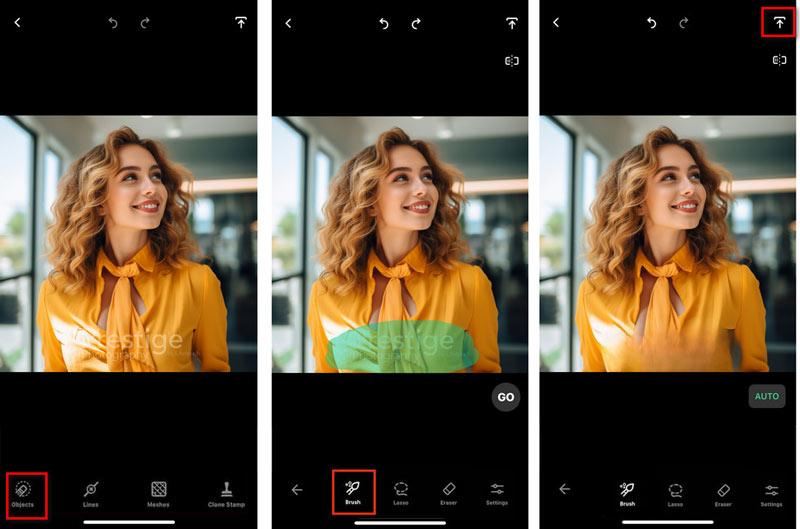
Как видите, эффект от использования этого приложения не так хорош, как от онлайн-инструмента из первой части. На изображении есть некоторые размытые части, и вам необходимо его еще раз уточнить.
Часть 4. Часто задаваемые вопросы
Редактирует ли Prestige Portraits фотографии?
Да, Prestige Portraits обычно редактирует фотографии, чтобы улучшить общее качество и презентацию, гарантируя, что они соответствуют профессиональным стандартам и предпочтениям клиентов. Процесс редактирования может включать в себя корректировку освещения, цветового баланса и незначительную ретушь для достижения наилучших результатов.
Сколько времени занимает получение фотографий с престижного портрета?
Время, необходимое для получения фотографий от Prestige Portraits, может варьироваться в зависимости от таких факторов, как конкретные запрошенные услуги, объем заказов и предпочтения по доставке. Обычно клиенты могут рассчитывать на получение своих фотографий в течение нескольких недель после фотосессии.
Престижные портреты обеспечивают драпировку?
Prestige Portraits часто предоставляет шторы в рамках своих фотоуслуг, особенно для официальных портретных сессий, таких как выпускные или школьные фотографии. Обычно эти драпировки используются в качестве фоновых аксессуаров, чтобы придать фотографиям вневременной и изысканный вид.
Как мне получить цифровые копии престижных портретов?
Чтобы получить цифровые копии Prestige Portraits, клиенты обычно могут приобрести цифровые пакеты или выбрать опцию цифровой загрузки при размещении своих заказов. Это позволяет клиентам получать цифровые копии своих портретов в высоком разрешении для личного использования, публикации в Интернете или печати в удобное для них время.
Сколько стоят престижные портреты?
Стоимость «Престижных портретов» может варьироваться в зависимости от таких факторов, как тип фотосессии, количество желаемых поз или изображений, а также выбранных дополнительных услуг или продуктов. В среднем стоимость около 1ТР5Т250-1ТР5Т300.
Заключение
Удаление водяных знаков с престижных портретов может значительно повысить визуальную привлекательность этих заветных воспоминаний. Независимо от того, предпочитаете ли вы онлайн-инструменты, настольное программное обеспечение или мобильные приложения, вы можете легко стереть водяные знаки и вернуть своим портретам их первоначальную красоту. Какой инструмент вы предпочитаете? Или у вас есть более рекомендуемые методы? Расскажите нам на нашей социальной платформе.
Что вы думаете об этом посте. Нажмите, чтобы оценить этот пост.
Отличный
Рейтинг: 4.9 / 5 (на основе 362 голоса)
Найдите больше решений
2 способа удалить водяной знак с фотографий iStock 2 простых решения для удаления наклейки с видео/фото Как удалить логотип из видео на компьютере, iOS и Android Как удалить водяной знак Alamy с изображений (100% работает) [2024] Обзор Inpaint и как его использовать для удаления водяных знаков Что такое Pixlr и как удалить водяной знак с фотографииСоответствующие статьи
- Редактировать изображение
- Как редактировать и обрезать анимированные GIF-файлы: 4 эффективных способа
- 10 конвертеров GIF для преобразования изображений/видео в GIF-файлы
- Лучшие инструменты для редактирования GIF, подходящие для любых компьютеров и устройств
- Как сделать GIF из изображений на рабочем столе и мобильном телефоне
- Быстрые шаги по добавлению текста в GIF с помощью инструментов создания подписей
- Добавьте музыку в GIF: включите музыку в свой GIF после конвертации
- GIF Resizer: идеальные инструменты для изменения размера анимированного GIF
- [6 инструментов] Как настроить смену цикла GIF и воспроизводить его вечно
- GIF Cutter: как вырезать GIF простыми и быстрыми методами
- Как удалить водяной знак Alamy с изображений (100% работает)



